今回のレビュー製品は、東芝製としては初のキーボード着脱式のUltrabook、dynabook V713/28Jだ。
キーボードを取り外すとフルHDの11.6型Windowsタブレットとして使用することができ、重量も軽く取り扱いがしやすい魅力的なタブレットとなる。つまり、本体は実質液晶側と言うことになる。
数多く発売されてきたタブレットタイプの中で本製品の特筆すべき点は、上位モデルにはデジタイザーペンが付属しており、「電源不要のペンで」手書き入力が可能だということ、「液晶面はマットなフィルム」が使われており、書き味は上々であると言うことだ。
ペンを頻繁に使う場合、ストレスなく使えるだろう。
なお、ペンはペン型のデジタイザーペンと本体収納型のスタイラスペンがある。
うっかりデジタイザーペンを忘れても、本体収納型があるため予備になるのがいざというとき助けになるだろう。
■CPUはCorei5でビジネスにもイラスト制作にも十分
┗━━━━━━━━━━━━━━━━━━━━━━━
さて、早速だがスペックを確認しよう。
スペックは以下の通りだ。
CPU:Corei5-3339Y(1.5GHz:TB2GHz 2コア4スレッド)
MEM:DDR3-1600 4GB(シングルチャネル)
SSD:128GB(SATA3)
VGA:intel HD4000(TFT:11.6型タッチパネル対応フルHD)
OS:Windows8 64bit版
通信:有線:ギガビット
無線:IEEE802.11a/b/g/n
Bluetooth4.0
WiDi(本上位モデルのみ)
カメラ:前面100万画素/背面300万画素
重量:約1.47kg(タブレット時約870g)
稼働時間:約7時間
付属ソフト:MS Office Home and Business 2013
Adobe Photoshop Elements 11 / Premiere Elements 11
※今回のレビュー対象製品は発売前の試作機であり、市販される製品とは仕様が異なる場合があります。
●Corei5を搭載しており、TurboBoostで2GHzまでアップ。2コア4スレッドのため、大抵の処理で困ることは無いだろう。なお、新電力指標のSDP(Scenario Design Power)7W、TDP10Wと非常に低消費電力なシリーズで力の入れようがうかがえる。
ecoユーティリティで観察していると、消費電力が「5W」と出てくる。圧巻だ。
●SSDは128GBを搭載。同社製ののSSDを搭載しており、スペックに不満は全くない。非常に高速な代物だ。SATA3対応のSSDらしく、シーケンシャルは圧倒のスピード。
ランダムも高速で実使用上困ることはないだろう。
●メモリはシングルチャネルなのは残念だが、容量は4GBあり、大抵の処理に不満は無いだろう。
■インターフェイスは必要十分。本体のUSB3.0で死角無し
┗━━━━━━━━━━━━━━━━━━━━━━━
インターフェイスは、
●ドック背面:LANポート・HDMI端子・RGB端子

●本体右面:電源コネクタ・SDカードスロット・HDMI-Micro端子・USB3.0ポート・ヘッドセット端子・ボリュームボタン・画面回転ロックボタン・電源ボタン

※本機は試作機でありSIMカードスロットが搭載されていますが、市販される製品には搭載されていません。
なお、SDカードスロットはカバー型だがSDカードがはみ出すことなく搭載できるため、容量拡張のため常時入れておきたい。
ちなみに、ドックのキーボードはイルミネーションするので、薄暗いところでもでもキーの位置が分かる。何処でも使えると言わんばかりだ!
■ベンチマーク
┗━━━━━━━━━━━━━━━━━━━━━━━
さすがにモバイル用低消費電力型CPU搭載のため、トップパフォーマンスは推して知るべし。
重い処理をするには向かない。タブレット型らしく、インターネットなどの通信やドキュメント作成、イラスト、ビジネス用途に向く。その分、低消費電力なのだ。
※試作機のため、CPUは上位の3439Yを搭載。総合的にその分スコアがアップして表示されるので、あくまで参考程度にして頂きたい。
●CineBenchR11.5
●FF14ベンチ
●CrystalMark
●PC Mark7
なお、Core i5が乗っていることからTMPGEnc VMW5で確認したところ、Quick Sync Videoが使用可能なことを確認した。
動画のエンコードも高速支援が期待できる。
■デジタイザーの書き味を味わう。
┗━━━━━━━━━━━━━━━━━━━━━━━
電池が不要の電磁誘導型のペンの使い心地はどうだろうか。
チェックしてみる。
筆圧対応と言うことで、ひとまずCorel Painter12を入れて試してみた。
しかし、筆圧が反映されず、調べてみた。
どうも、タブレットPCのペンモードはWacom等のタブレットに代表される使用モードとは違うようだ。では、タブレットPCで筆圧が使えるソフトウェアは何だろうか。
プリインストールされているソフトでは、マイクロソフトのOneNoteが筆圧検知可能だった。
また、CELSYSのIllustStudioは両モードが使用できるソフトウエアということで体験版を使用してみた。
通常はWintabモード(普通のタブレットで使用するモード)になっているが、タブレットPCではTabletPCモードにすることで筆圧感知が使用できるようになる。
タブレットPCのペンは、側面と背面にそれぞれボタンが付いているが、側面は右クリック、背面は消しゴムの役目を持つ。
Wacom製タブレットのペンでは側面のスイッチが2個なので、使ったことがある人は戸惑うかもしれない。慣れの問題なので特に問題にはならないだろう。
同社の売りにしている書き味についてだが、さらっとした書き味が魅力だ。
抵抗感は紙ほどは高くなく、なめらかさも確保されている。
スマートホンを使ったことがある人なら、ノングレアの指紋防止フィルムを触っているような感じと言えば伝わりやすいだろうか。
手に引っかかるツルツル感ではなく、サラッとした感触なのだ。タッチパネルと言うこともあるので、タッチの使用感にも影響するため、このようにしているのだろう。
とてもよい選択だと言える。
なお、かなりペンでグリグリ書いてみたが傷が付かない。
頑丈なフィルムを採用しているようでとてもうれしい。使っているうちに傷だらけ、というのは出来れば避けたいからだ。
書き味に関わるポイントで気になるところは、ペンに対しカーソルがしっかり追いついて書けるかどうかだ。実際に試した限りでは、違和感は特になかった。しっかりカーソルがついてきて、さらっと書ける印象だ。
筆圧については、バランスがかなり難しい。
普通のペンのように書いていると、筆圧MAXの状態になるだろう。筆圧をコントロールするには、ある程度力を抜いて書くことが重要だ。タブレットPCでは、高い筆圧は必要ない。
この辺りを調整できると良かったのだが、残念ながら調整項目は特になかった。
もっとも、イラスト制作ならまだしもビジネスなどの文字入力用途であれば文字の払いなどで自然に力が抜けるため、何ら問題なく筆圧表現される。
■タブレットとしての使い心地
┗━━━━━━━━━━━━━━━━━━━━━━━
タブレットモードにすることで、重量は約870gとなる。
比較としてiPad(3rd)を用意してみたが、横幅が少し大きい程度で大きくは違わない。
重量はiPadが約652gでこちらの方が軽いが、持ち比べてみるとさほど違和感はない。
iPadが苦にならないのなら、タブレットモードでの普段使いは十分可能だろう。
本タブレットには回転向きの検知機能がある。
どう回転させても自分にとって正位置で見えるようになる機能だ。
デフォルトで有効になっており、横から回転させると・・・・。
これから
こうなる。
ソフトキーボードはすぐわかるようにIMEの位置にあり、違和感なく使用可能だ。
レスポンスも上々で意外と困らない。視界が狭くなる問題があるが十分だ。
ソフトキーボードの種類は、普通型、両手で入れるモード、ペン入力型など、複数用意してあり、自分にとって使いやすい物を選択できる。
なお、本体横に回転ロックボタンも用意されており、勝手に回転しないようにすることも出来る。
必要十分な機能が付いており、タブレットとして違和感なく使用できる。
タッチは精度が高く、デスクトップモードの細かいUIでもほぼ間違い無くタップできた。
昔のタッチと言えば抵抗膜型で精度もイマイチという印象しかなかったが、完全に払拭された。
■ウルトラブックとしての使い心地
┗━━━━━━━━━━━━━━━━━━━━━━━
ドックに本体を付けると、思いの外しっかりしたノート型になる。
ポインティングデバイスは、アキュポイント+ジェスチャーコントロール付きクリックパッド〈タッチパッド〉のデュアルタイプで、どちらかに慣れている人にも使いやすくなっている。
キーボードのキーは押しても浅くペコペコした感じだがそんなに入力が苦になるほどではないのですぐに慣れる。
ただ、液晶の角度に不満があった。
実は写真の位置が最奥でこれ以上倒すことが出来ず、これが最大角度となる。
ウルトラブックスタイルで膝上に置いて使うにはちょっと厳しいかもしれない。
その他、違和感らしい違和感は特に無く、普通のノートPCとして使えた。
USB3.0やSDカードを使うときはタブレット側にコネクタがあるので、キーボード側の側面ではないことが違和感といえば違和感だが抜き差しにはむしろ便利かなと思っている。
想像以上に普通に使えるので、何も心配することはない。心配なら、店頭で触って見ることをおすすめする。
■活用するには?
┗━━━━━━━━━━━━━━━━━━━━━━━
やはり、自分の趣味で最大限活かせるように使いたい物だ。
この間新調したばかりのPCバッグを使ってみる。
購入したバッグは「ひらくPCバッグ」と言う物だが、これがなかなかたくさん物が入る、そして取り出しやすい面白いバッグだ。何気に一眼レフカメラも入る。
そこで、入れてみた。
Ultrabookモードでも、すっぽりと入るスマートさ。重量も気にならない。
カメラも入れてみる。
重量級のカメラも、ストロボも入る。これだけでちょっとした撮影にお出かけできそうだ。
タブレットモードで持ち歩くと、それだけでものすごく軽くコンパクトになる。
バッグに余裕も出るし、これだけで運用できる環境を整えてみたい。
付属ソフトにPhotoShop Elements 11もあるので、管理ソフトのLightRoom等も追加して、写真処理環境を構築しても面白そうだ。ここで発色の良いIPSパネルが活きてくる。素晴らしい画質だし、角度を変えても色変化が殆ど無いのが好印象だ。
■総括
┗━━━━━━━━━━━━━━━━━━━━━━━
せっかくなので、CM風に動画を作ってみた。
余計なコメントなどは入れていないので、感じて欲しい。
本PCはフルHDのパネルを11.6型に押し込み、タッチパネル、電磁誘導ペンに対応し、IPSパネル採用で発色がとても良い。Corei5採用で省電力と処理能力を両立、USB3.0採用で外部ストレージとのやりとりも高速でSDカードを内蔵可能。
この通り、個人的にタブレットPCで欲しい機能は全部入りに思える。
あえて言うならSSDの容量が128GBしかないことだが、WEB限定で256GBモデルも用意されることが発表され、スペック的な死角はない。
Windows8、SSDを使用しているため起動も速く、今までのPCとは比較にならない。
1つ不満があるとすれば、前述の通りウルトラブックスタイルで使用しているとき、液晶をもっと倒せないことだ。膝上で使っているとどうしてももっと倒したくなることがあるのだが、それが出来ない。もう少し奥に倒せるとよかった。
それ以外の死角は見当たらず、PhotoshopElementsやPremiere Elementsがバンドルされていることもあり、写真、イラスト、動画管理などをメインに使用してみたいと思わせてくれるPCだ。もちろん、OneNoteが付属するバリエーションモデルもあるためビジネスにも使用しやすい。デジタイザーを使用するなら、OneNoteも併用すべきだと思う。
タッチ、ペンを使用してみたいと言う人は、是非検討候補に入れて欲しいマシンだ。
12/8:アップデート
レビューさせて頂いてから、既に半年以上が経過しましたので、一端今まで使ってみた感想を書いてみたい。
あれから暫く、仕事のため中国に持ち込み、使用していたが、基本的な事務仕事において全くパフォーマンスに不満は無かった。中国では電圧などが異なるが、そのまま使用することが出来、グローバルにパソコンを展開しているメーカーらしいと感じた。
もちろん、事前にACアダプタを見て使えることを確認済みだ。
仕事において、パソコン画面を他の人に見せたりすることは多いが、やはり画面だけ取り外して見せに持って行けると言うのは、非常に便利な機能であると感じた。
打てるキーボード、取り外せる液晶。これは仕事で常用するにはあった方が良い機能と感じる。
タブレット型では得がたい使用感だ。
さて、このように使い倒してきた本マシンだが、いよいよSSDの残容量が怪しくなってきた。
店売りPCが128GBのため、入手したユーザーはそろそろやきもきしてくる頃と思う。
情けないことに、先日本マシンを落としてしまったが、それがきっかけで分解するとっかかりをつかめたため、一気にパワーアップすることにした。
※本PCは開けるのにネジを使用しておらず、分解するには多少なりともこじ開ける、本体をねじる等、負荷をかけるため傷は避けられません。
本体に力をかけすぎて液晶が割れる、ガラスが割れるなども考えられるため、自分の力量と責任において実施してください。本記事は推奨する物では無く、結果のレポートです。
真似されて壊しても、筆者は責任を負いかねます。
本PCはそのスペックから想像できるのように、パワーアップの余地はあまりなく、出来るのは
・SSDの交換
・無線LANカードの交換
以上になります。
まずは、分解して行ってみよう。
分解方法は、液晶の黒枠と、シルバーの間、(写真赤線)ここが分解できるポイントとなる。
ここに何とか爪などでとっかかりを作り、バキバキ外していくことになる。
なお、右側の、USBコネクタやスイッチ、ヘッドホンジャックなどがある側は、当然ながら筐体に引っかけてあるのでここからは開けられない。
右上から、左側にかけて、外していこう。
なお、ここが一番傷を付けやすいポイントなので慎重に。
うまく外れると、こうなる。
今回、交換用に用意したSSDは、
無線LANは
となる。
開けたら、無線LAN、SSDはすぐにアクセスできるポイントにある。交換にそんなに困ることは無いだろう。
さて、SSDの交換をして大容量で使ってみたい!
と思われるだろうが、事前に注意点がある。
そのままコピーして、容量拡大、などパーティションをいじることをやると、Windowsが起動しなくなります・・・・。
ではどうするかというと、リカバリしかありません。
パーティションを拡大コピーする機能があるソフトもありますが、恐らくダメでしょう。
V713のリカバリメディアを作るには、32GBのUSBメモリが必要なので、予め作成しましょう。
元々のWindowsでアクティベーション解除しなければいけないAdobe、iTunes系はしっかり解除してから行いましょう。忘れると悲惨なことに。。。
等々、色々乗り越えて・・・・
11n→11ac無線LAN
128GB→480GB
以上の改造が完了しました!
いよいよV714が発表されましたが、本マシン、まだまだ現役で使い倒せます!


























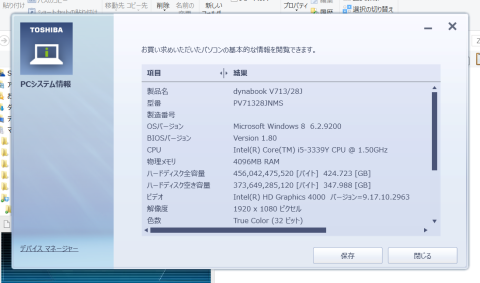


Vossさん
2013/06/10
これで、SurfacePro同様にタブレット単体で立たせる事が出来たらもっと面白かったんですが、これだけ詰め込んでると難しいのかなあ。
aoidiskさん
2013/06/10
何にしても、楽しそうですね。
脱着した際も、Bluetoothでキーボードにつながっているといいなって思います。
リーダーさん
2013/06/10
これは他社もそうっぽいので仕方ないのかも?
アドビさんの今後に期待。
ステキなレビューでしたー(*´д`*)ハァハァ
和屋さん
2013/06/11
デジタイザの搭載はとてもいいと思います。
お絵かきに積極的に使いたいと思っています。
タブレット側のギミックは、剛性を考えてこのようになっているんだと思います。
難しいところですね。
>>aoidiskさん
タッチパネルの精度が思いのほか良くて印象が変わりました。
キーボードは残念ながらドック経由接続ですが、BluetoothはV4.0が付いているので、別途キーボードを用意するのもありですね。
>>リーダーさん
発売後にレビューを更新するネタを持ってます。
楽しみにしていてくださいw
aoidiskさん
2013/06/16
より楽しいこと、そこそこ以上使えることがありそうですが、どれも日常的に高いレベルにあるのが、わかりました。
これからも、楽しみにしてます。
和屋さん
2013/06/16
個人的に期待しているのはやはりタッチとペンです。
今まで中々使える機会のない機能でしたから、楽しんで、レビューに反映したいと思いますよ!
Vossさん
2013/12/20
というか、こちらは11ac動作OKなんですね。BT4.0も動きました?(V832は駄目だった)